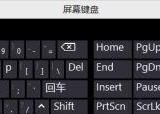联想笔记本小键盘如何开启?操作步骤是什么?
- 家电知识
- 2025-03-24
- 13
- 更新:2025-03-24 00:59:44
对于经常使用数字和计算功能的用户来说,笔记本上的小键盘是提高工作效率的好帮手。联想作为全球知名的电脑品牌,其笔记本电脑以高性能和良好的用户体验受到许多消费者的喜爱。然而,不少用户对于如何开启联想笔记本的小键盘功能感到困惑。本文将为您提供详细的开启步骤,并解答在操作过程中可能遇到的一些常见问题。
如何开启联想笔记本的小键盘?
检查键盘布局
在开始之前,您需要确认您的联想笔记本是否具备小键盘功能。通常,小键盘位于笔记本键盘右侧,数字排列整齐。如果没有明显的数字键区,可能需要通过FN键与其它键组合来开启小键盘功能。
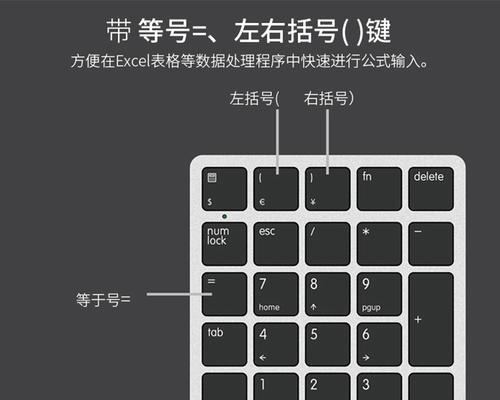
开启小键盘的步骤
以下是开启联想笔记本小键盘的详细步骤:
1.找到FN键和NumLock键:
FN键一般位于键盘左下角或右下角,上面通常标有蓝色或其它颜色的FN字样。
NumLock键可能与F11或F12等功能键共用,也有可能是单独的一个键,上面会有NumLock的标志。
2.使用FN+NumLock组合键:
按住FN键不放,然后同时按下NumLock键。
3.检查状态指示:
通常在成功开启小键盘后,NumLock指示灯会亮起。这个指示灯一般位于键盘上方的指示灯区域。
4.开始使用小键盘:
在NumLock灯亮起的状态下,您可以使用右侧的数字键进行数字输入了。
额外说明
如果您的联想笔记本有独立的小键盘,那么请直接使用它。
在某些型号的联想笔记本上,小键盘可能默认关闭,需要您通过上述步骤手动开启。
在某些特定情况下,系统或BIOS设置可能会影响小键盘功能,如遇到无法开启的情况,可以尝试检查和修改这些设置。

常见问题解答

问题一:FN键和NumLock键找不着怎么办?
检查键盘布局:确保您对键盘布局有所了解,FN键和NumLock键可能在键盘的底部或顶部的特殊功能键区域。
联想笔记本型号查询:有些型号可能将NumLock功能集成在其他功能键上,比如F11或F12。您可以在联想官方网站上查询您的笔记本型号,了解具体的键盘布局。
问题二:NumLock指示灯没有亮起,小键盘还是无法使用?
检查FN键是否正常工作:尝试使用FN键与其他功能键的组合,如FN+F11或FN+F12,看是否有其他功能响应。
重启电脑:有时候简单的重启可以解决临时软件冲突问题,导致FN+NumLock组合键没有响应。
问题三:如何关闭小键盘?
再次使用FN+NumLock组合键:如果NumLock指示灯亮起表示小键盘开启,再次按下FN+NumLock组合键即可关闭小键盘。
问题四:开启小键盘后,字母键变成了数字键怎么办?
确认NumLock状态:如果您发现字母键输入的是数字,那可能是因为NumLock指示灯没有亮起,小键盘实际上并未开启。
调整键盘设置:检查您的键盘设置,确保没有其它的键盘布局设置干扰。在Windows系统中,您可以在控制面板中检查键盘设置。
通过以上步骤,您应该能够成功开启联想笔记本的小键盘。若在操作过程中遇到任何问题,请参照上文中的常见问题解答,或联系联想客服获取进一步的帮助。开启小键盘功能,将为您提供更高效的工作和学习体验。
上一篇:手机如何使用平衡机辅助拍摄?
下一篇:手游皇冠属性推荐选择哪个?